Cara memulihkan sandaran WhatsApp dari Google Drive

- 3539
- 588
- Don Will
Mahu menyandarkan sejarah sembang WhatsApp Android anda atau pindahkan mesej dan media WhatsApp ke peranti baru? Google Drive memudahkan.
Sekiranya anda menggunakan WhatsApp di Android, anda boleh membuat sandaran sejarah sembang dengan lancar ke Google Drive. Anda kemudian boleh memulihkan semuanya dengan cepat jika anda menetapkan semula perisian sistem atau membuat peningkatan ke telefon Android yang lebih baru. Tutorial ini menunjukkan apa yang mesti anda lakukan untuk membuat sandaran dan memulihkan WhatsApp dengan Google Drive.
Isi kandungan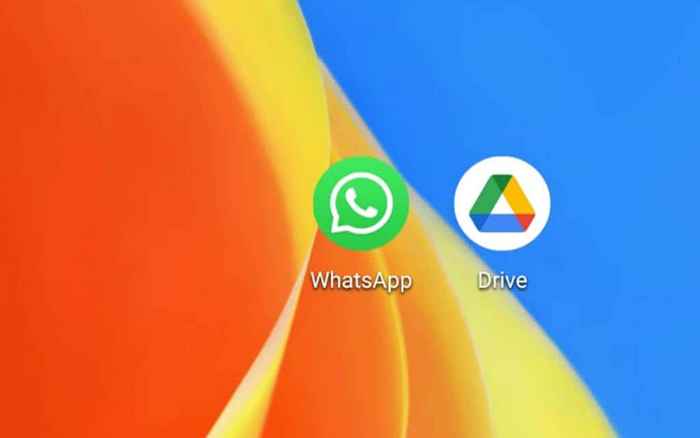
Sekiranya anda sudah mempunyai sandaran WhatsApp di Google Drive, anda boleh melangkau ke bahagian seterusnya. Walau bagaimanapun, lebih baik membuat sandaran baru-jika mungkin-untuk memastikan bahawa sandaran mengandungi semua mesej dan media terbaru anda.
1. Buka WhatsApp aplikasi di android anda.
2. Ketik Lebih ikon (tiga titik) di bahagian atas kanan skrin.
3. Ketik Tetapan di menu drop-down.
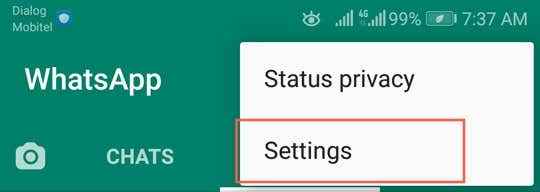
4. Pilih Berbual.
5. Tatal ke bawah dan ketik Sandaran berbual.
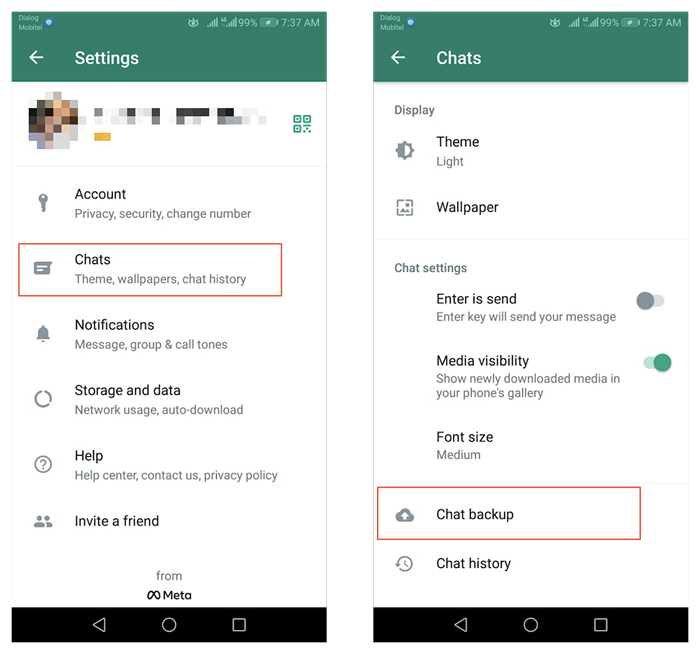
6. Ketik Kembali untuk menyandarkan data WhatsApp anda ke Google Drive menggunakan pilihan sandaran lalai.
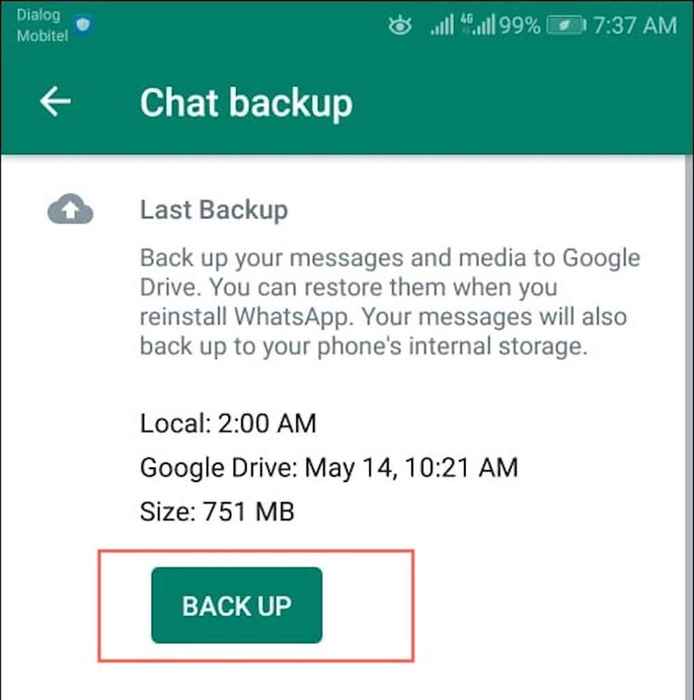
Atau, tatal ke bawah skrin dan konfigurasikan tetapan berikut:
- Sandaran akhir-ke-akhir yang disulitkan: Tambahkan lapisan keselamatan tambahan dengan menyulitkan sandaran. Walau bagaimanapun, anda tidak akan dapat memulihkan data anda jika anda kehilangan kata laluan atau kunci penyulitan yang anda buat semasa proses.
- Kembali ke Google Drive: Tentukan sama ada anda ingin membuat sandaran secara manual atau secara automatik (setiap hari, mingguan, atau bulanan).
- Disandarkan menggunakan selular: Menyandarkan data mengenai data Wi-Fi atau selular. Matikan pilihan untuk mengelakkan dikenakan caj tambahan semasa tidak disambungkan ke Wi-Fi.
- Sertakan video: Tentukan jika anda ingin memasukkan video sebagai sebahagian daripada sandaran anda. Walau bagaimanapun, yang dapat meningkatkan saiz sandaran anda dengan ketara dan menyebabkan kelewatan.
- Akaun Google: Gunakan akaun google selain yang telah anda masukkan ke telefon Android anda untuk menyandarkan data WhatsApp anda.
7. Tunggu sehingga sandaran selesai.
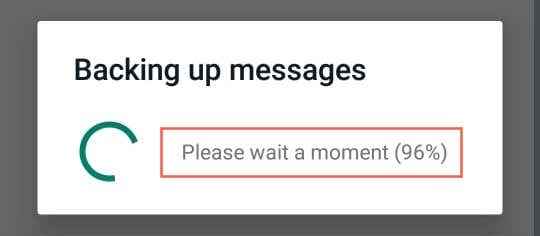
Muat naik pertama boleh mengambil sedikit masa untuk diselesaikan, tetapi sandaran berikutnya akan jauh lebih cepat. Sekiranya anda tidak merancang untuk memulihkan data anda dengan segera, berikut adalah beberapa perkara yang perlu anda ingat mengenai sandaran anda:
- Google Drive menggantikan sandaran semasa setiap kali anda membuat muat naik segar, jadi anda tidak dapat memulihkan versi lama data WhatsApp anda.
- Google Drive memadam sandaran WhatsApp anda jika anda (atau WhatsApp) jangan mengemas kini dalam tempoh lima bulan.
- WhatsApp untuk iOS bergantung pada perkhidmatan penyimpanan iCloud asli Apple untuk tujuan sandaran, jadi anda tidak dapat memulihkan sandaran Google Drive ke iPhone. Cubalah penyelesaian ini untuk memindahkan data WhatsApp anda dari Android ke iPhone baru.
Pulihkan sandaran WhatsApp dari Google Drive
Sekiranya anda menetapkan semula Android anda atau membeli telefon baru, anda boleh memulihkan data WhatsApp anda dan mengambil tepat di mana anda berhenti. Namun, anda hanya boleh melakukannya jika anda menggunakan nombor telefon yang sama seperti sebelumnya.
Juga, anda mesti dimasukkan ke dalam peranti dengan akaun Google yang mengandungi sandaran WhatsApp. Sekiranya anda tidak pasti, pergi ke Tetapan > Kata Laluan & Akaun/Pengguna & Akaun Untuk melihat senarai akaun Google.
Sebaik sahaja anda bersedia untuk meneruskan, inilah yang perlu anda lakukan untuk memulihkan data WhatsApp anda dari Google Drive.
1. Pasang dan buka WhatsApp.
2. Ketik Setuju dan Teruskan.
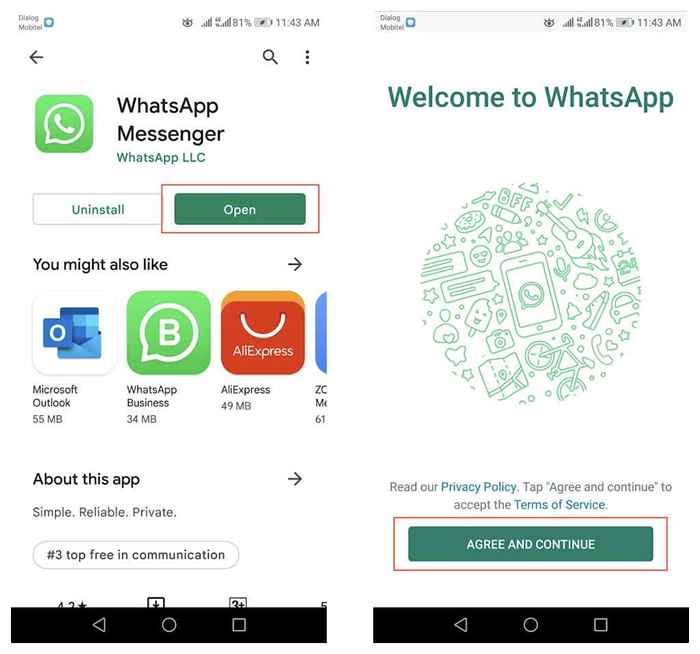
3. Taipkan nombor telefon anda dan ketik okey. Kemudian, masukkan kod pengesahan yang anda terima untuk meneruskan.
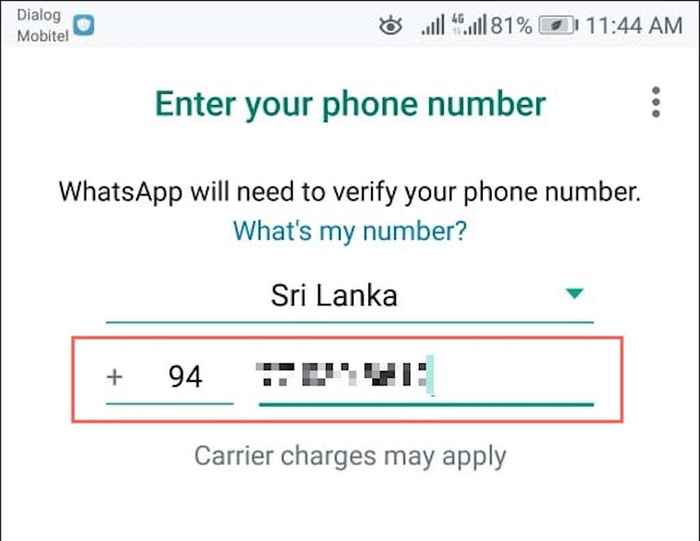
4. Pilih Teruskan dan biarkan akses WhatsApp ke kenalan, foto, dan media lain telefon anda.
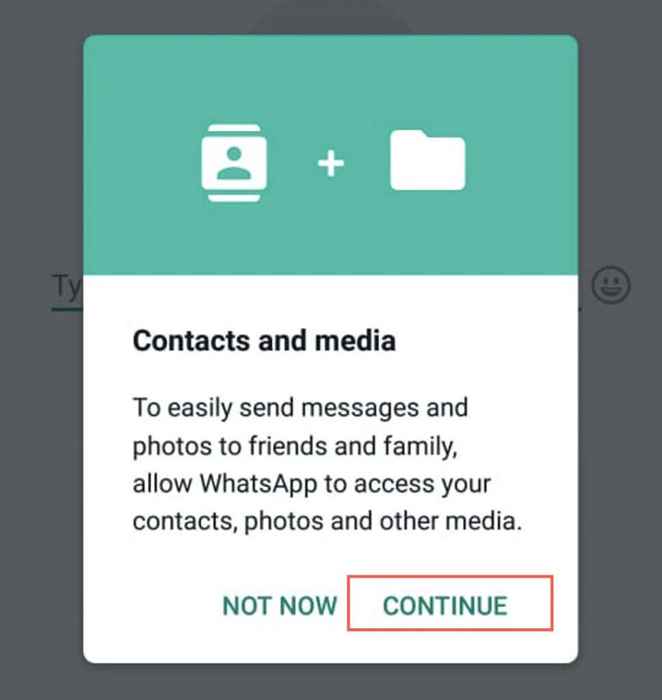
5. WhatsApp secara automatik akan mencari dan memberitahu anda jika ia mendapat sandaran di Google Drive untuk Android anda. Ketik Pulihkan bersambung.
6. Tunggu sehingga WhatsApp mengembalikan mesej anda.
7. Pilih Seterusnya bersambung.
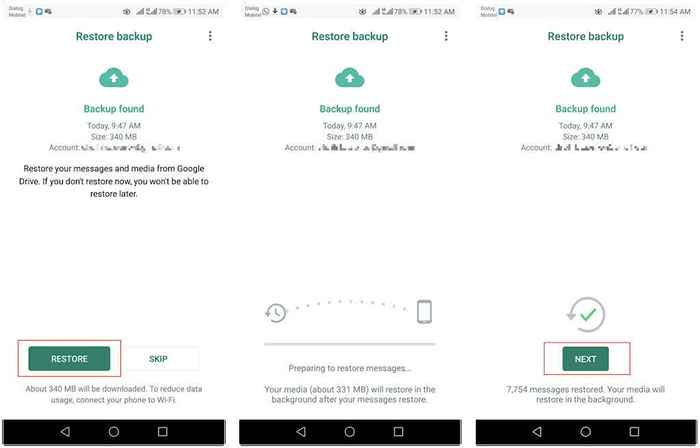
Catatan: Jika Android anda mempunyai akses kepada sandaran tempatan pada storan dalaman atau kad SD, anda boleh menggunakannya untuk proses pemulihan.
8. Ketik Pulihkan sekarang Untuk memulihkan fail media anda melalui wi-fi atau selular, atau ketik okey untuk melakukan itu hanya pada wi-fi. Kemudian, masukkan nama untuk akaun WhatsApp anda dan pilih Seterusnya.
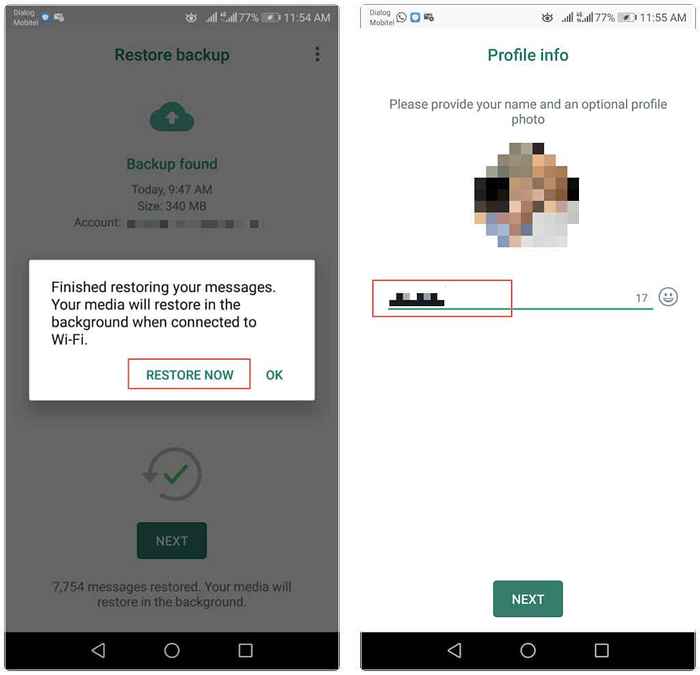
9. WhatsApp akan memulakan sendiri dan memaparkan benang perbualan anda sebentar lagi. Ia akan terus memulihkan fail media anda, tetapi anda boleh menggunakan aplikasinya dalam masa yang sama.
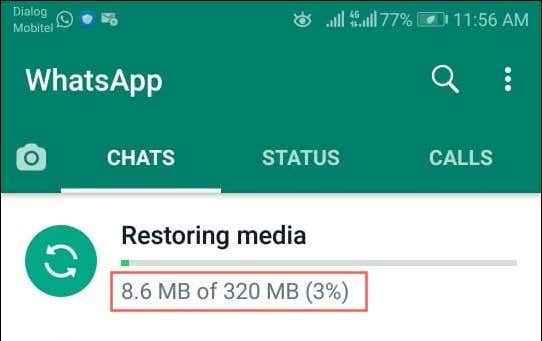
Sekiranya anda tidak dapat memuat turun data sandaran WhatsApp, mungkin ada yang berikut:
- Whatsapp menghubungkan fail sandaran di google drive ke nombor telefon yang anda gunakan pada mulanya semasa anda menciptakannya. Anda hanya boleh memulihkan data setelah mengesahkannya dengan nombor yang sama. Pastikan ia sama.
- Lawati Skrin Pengurusan Akaun Android anda dan semak semula jika anda telah mendaftar dengan akaun Google Drive yang betul.
- Google memadam sandaran WhatsApp lebih tua dari lima bulan. Untuk mengesahkan jika sandaran masih ada., Buka aplikasi Google Drive dan pilih Penyimpanan di menu aplikasi.
- Sekiranya muat turun terlalu lama atau gerai, beralih dari selular ke wi-fi dan periksa apakah itu membuat perbezaan.
- Selesaikan peranti Android anda untuk sebarang masalah dengan Perkhidmatan Google Play.
Teruskan membuat sandaran data WhatsApp anda
Google Drive menjadikannya mudah untuk melindungi data WhatsApp anda di Android. Sekiranya anda baru sahaja memulihkan sejarah sembang ke pemasangan WhatsApp baru, jangan lupa untuk terus menyokong mesej dan media anda.
- « Google One menjelaskan adakah ia layak melanggan?
- Pintasan Papan Kekunci Prompt Windows Prompt 36 Terbaik »

